通常のWordPressテーマにプレミアム機能を簡単に追加する方法
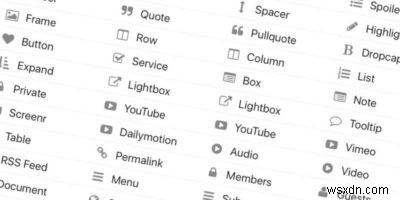
WordPressが他のサイトビルダーやCMSの中でも特別な理由の1つは、その大きな可能性です。テーマを変更し、必要なプラグインを追加することで、WordPressのインストールを事実上何にでも変えることができます。このカスタマイズに関して選択できるオプションは2つあります。無料の基本オプションを使用するか、豊富な機能を備えたプレミアム有料の代替オプションを選択することができます。しかし、プレミアム機能をサイトに追加するために使用できる無料のプラグインがあることを知っているWordPressユーザーは多くありません。そのようなプラグインの1つは、 Shortcodes Ultimate です。 。
Shortcodes Ultimateとは何ですか?
基本的な意味で、Shortcodes Ultimateは、ショートコードの大規模なコレクションを提供するWordPressプラグインです。ショートコードに慣れていない人のために、ショートコードは、特定の機能を有効にするために、WordPress環境の事実上どこにでも挿入できるコードです。ショートコードの1つの例は、テキストにタイピング効果を挿入するTypedJです。
テキストの行を挿入するだけでほとんどすべての機能を追加できる場合、WordPressのインストールで何ができるか想像してみてください。 Shortcodes Ultimateを使用すると、タブ、ボタン、ボックス、スライダー、レスポンシブビデオなどを簡単に作成できます。このプラグインは完全にレスポンシブで、どのテーマでも機能し、ショートコードジェネレーターを提供し、モダンなデザインで、CSS3を搭載しており、その機能のほんの一部に言及しています。
また、利用可能なすべてのショートコードでは不十分な場合は、有料アップグレードを選択してアドオンを増やすことができます。
ShortcodesUltimateの使用方法
WordPressプラグインリポジトリからプラグインをインストールし、サイドバーの[プラグイン]-> [新規追加]メニューからアクティブ化すると、新しい[ショートコード]メニューがサイドバーに表示されます。
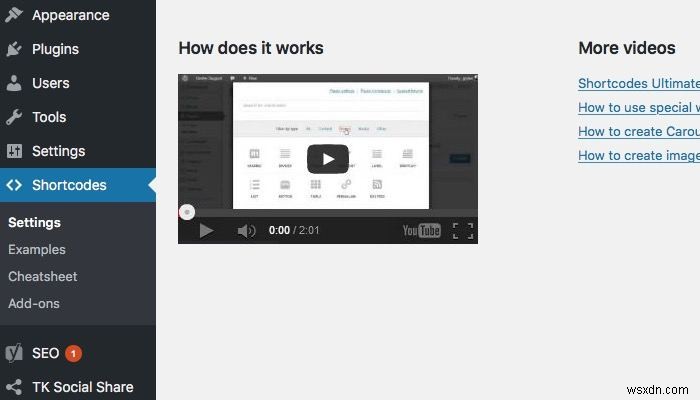
このメニューから、ShortcodesUltimateの設定にアクセスできます。プラグインの詳細を確認し、「設定」を調整し、「カスタムCSS」を使用してCSSを変更することでWebサイトのデザインをカスタマイズできます。
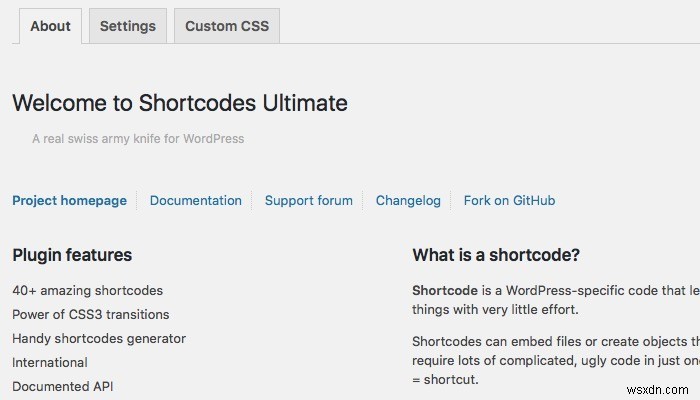
1つまたは複数の投稿にショートコードを挿入するには、新しい投稿/ページを作成するか、既存の投稿/ページの1つを編集します。 「ショートコードの挿入」という追加のタブがあります。
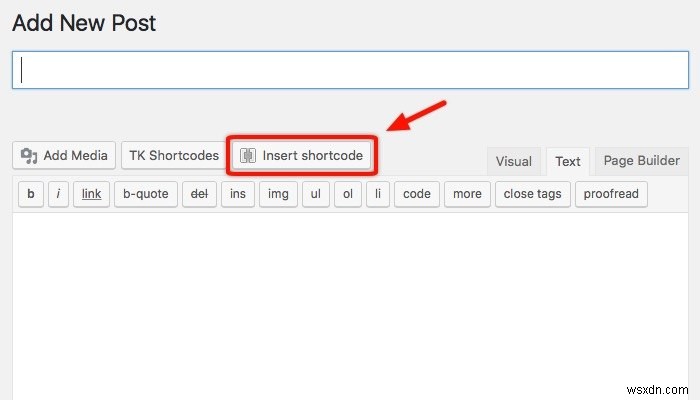
タブをクリックして、投稿/ページに挿入できる利用可能なショートコードの検索を開始します。より速く必要なものを見つけるには、ページの上部にある検索バーを使用します。リストをタイプでフィルタリングして検索を絞り込むこともできます。
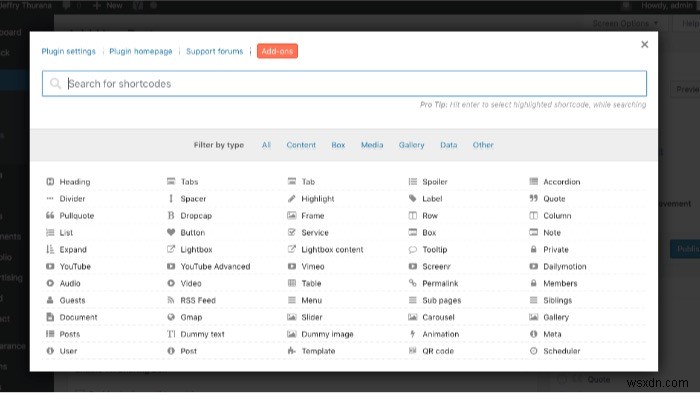
たとえば、投稿にダウンロードボタンを挿入する場合は、リストからボタンのショートコードを選択できます。ボタン設定ウィンドウが表示され、ボタンのすべての要素を好みに合わせて調整できます。
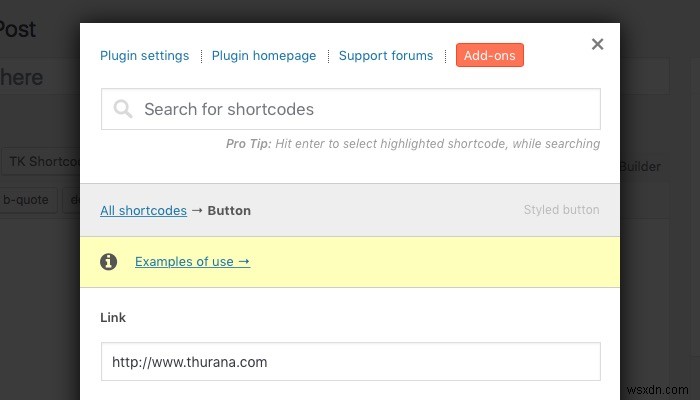
ボタンがクリックされたときにアクティブになるようにリンクを設定したり、ボタンの形や色を決定したり、ボタンにアイコンを挿入したりするなど、さまざまなオプションを利用できます。ショートコードの編集中に最終結果を表示するには、[ライブプレビュー]を選択します。満足したら、[ショートコードを挿入]ボタンをクリックします。
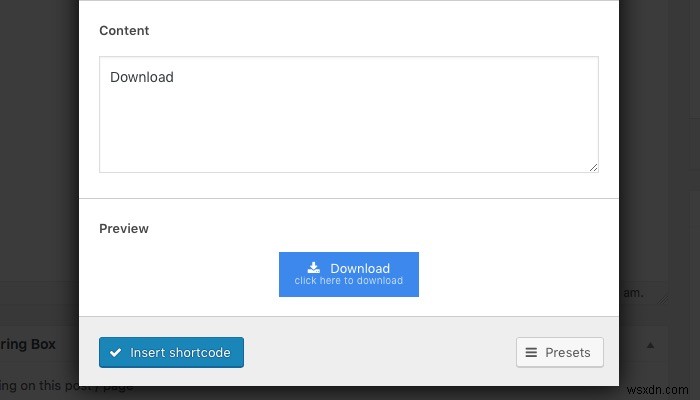
次の画像のように、ショートコードと必要なすべての説明が1つの文字列で投稿/ページに挿入されます。
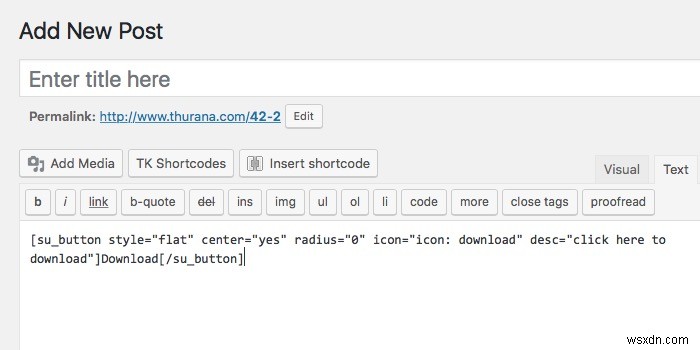
ショートコードのさらなる使用
プラグインは、ショートコードを挿入するための簡単な方法以上のものをユーザーに提供します。必要に応じて、ショートコード内でショートコードを使用できます。たとえば、ネストされたスポイラーボックス内にいくつかのダウンロードボタンを追加したり、ネストされたスポイラー内にネストされたスポイラーを追加したりできます。ネストされたスポイラーに慣れていない人にとっては、スポイラーのタイトルをクリックすると表示される非表示のコンテンツです。
最終的なショートコードは次の画像のようになります。
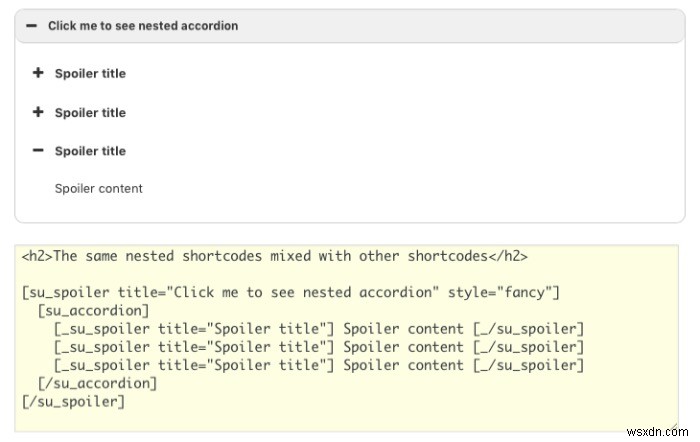
HTMLに精通している人は、ショートコードの構造がHTMLコードに似ていることに気付き、すぐにペースを上げるでしょう。 HTMLに慣れていない人は、既成の例を使用してコンテンツを編集することで、ショートコード作成スキルをすぐに始めることができます。例は、[ショートコード]サイドバーメニューにあります。使用できる「基本」と「高度」の例がいくつかあります。
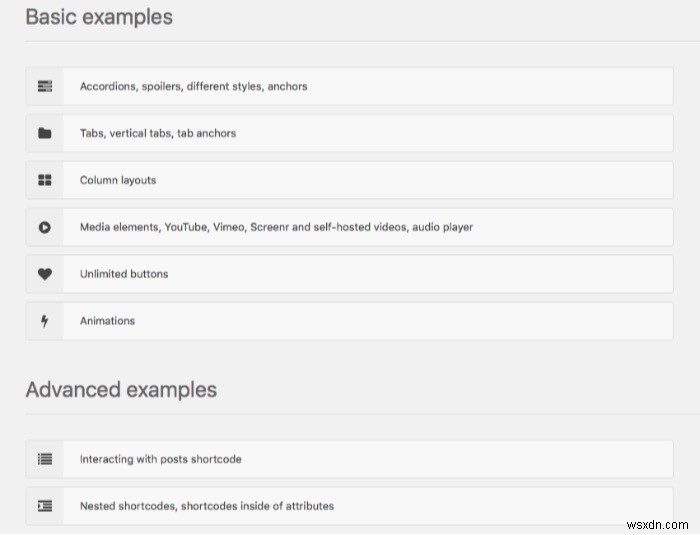
ここで絞ることが不可能な、探索できる要素の膨大なオプションがあります。プラグインを自分で試して、発見することをお勧めします。
結論として、Shortcodes Ultimateプラグインは、通常はプレミアム有料のWordPressテーマとプラグインでのみ利用できる多くのクールな要素を挿入するのに役立ちます。これらのアイテムの例としては、水平および垂直のタブ、スポイラー、アコーディオン、アンカー、列、カスタマイズされたボタン、アニメーションなどがあります。そして、すべてが無料で、ショートコードだけです。
Shortcodes Ultimateについてどう思いますか?以下のコメントであなたの考えや意見を共有してください。
-
WordPressでランディングページを簡単に作成する方法
代替のブログプラットフォームとして開始されたWordPressは、最も人気のあるCMS(コンテンツ管理システム)の1つに成長し、シンプルな1ページのサイトから本格的な商用コミュニティやメンバーシップエリアまで、あらゆるものを作成するために何百万人ものユーザーに使用されています。オンラインマーケターに人気があるが、ほとんどのカジュアルユーザーにはほとんど知られていない使用法の1つは、ランディングページの作成です。 ランディングページとは何ですか?ランディングページとホームページの違いは何ですか? WordPressでランディングページを作成する最も簡単な方法は何ですか?これらの質問への回答など
-
GoogleカレンダーをiPhoneに簡単に追加する方法は?
多くのiPhoneユーザーは、iPhoneにGoogleカレンダーを追加するのに苦労しています。 そしてそうする方法を探しています。ここでは、iPhoneにGoogleカレンダーを簡単に追加する簡単な方法を紹介します。 GoogleカレンダーをiPhoneと同期することは、時間を節約し、数回クリックするだけでスケジュールをすばやく管理するための最良のオプションです。 そのため、多くのユーザーは、デバイスにGoogleカレンダーの予定を追加して、毎回通知を受け取ることがよくあります。 GoogleカレンダーをiPhoneと同期する方法は2つあります。1つは公式のGoogleカレンダーアプリケ
